FastStone 사진 크기 조정 Windows용으로 설계된 무료 도구이며 사용자가 다양한 방식으로 사진을 조작할 수 있도록 도와줍니다. 무료로 사진의 크기를 조정하고 이름을 바꾸고 변환할 수도 있습니다. 그러나 공식 웹 사이트는 최신 업데이트가 오래 전임을 보여줍니다. 고품질 사진에 대해 리사이저가 더 이상 사용되지 않을까 걱정된다면 여기에서 자세한 리뷰를 확인하십시오. 여기에는 프로그램에 대한 Windows 및 Mac용 최신 대안과 단계별 FastStone 사진 리사이저 자습서가 포함되어 있습니다.

- 파트 1: FastStone Photo Resizer는 좋은 Resizer입니까?
- 파트 2: FastStone Photo Resizer의 다양한 대안
- 파트 3: FastStone Photo Resizer에 대한 FAQ
파트 1: FastStone Photo Resizer는 좋은 Resizer입니까?
질문에 대답하기 전에 FastStone Photo Resizer의 몇 가지 기본 기능은 다음과 같습니다. 이 리사이저는 Windows 사용자를 위한 실행 가능한 이미지 도구이며 디스크에서 약간의 공간만 차지합니다. 첫인상은 FastStone 사진 Resizer 시작 속도가 매우 빠르며 기본 인터페이스가 간단하고 잘 구성되어 있다는 것입니다. PC에서 모든 경로를 볼 수 있으며 임의의 사진을 클릭하면 아래 오른쪽 모서리에 썸네일이 있습니다. 다른 추가 기능을 보려면 계속 읽으십시오.
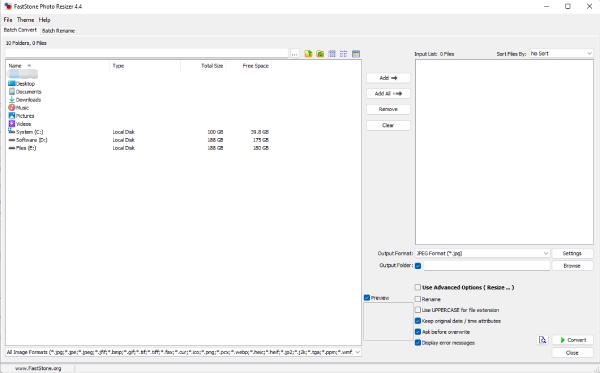
일괄 이름 변경
FastStone Photo Resizer를 사용하여 사진의 이름을 일괄적으로 신속하게 바꿀 수 있습니다. 버튼은 기본 인터페이스에서 쉽게 찾을 수 있습니다. 그러나 초보자에게는 이름 바꾸기 메커니즘을 이해하는 것이 혼란스러울 수 있습니다. 다행히 물음표를 클릭하면 간단한 힌트를 볼 수 있습니다. 사진의 이름을 바꾸려면 입력 목록에 사진을 추가하고 파일 이름 템플릿과 시작 번호를 선택한 다음 이름 바꾸기 버튼을 클릭합니다. 그런 다음 순차적인 이름을 가진 사진을 얻을 수 있습니다.
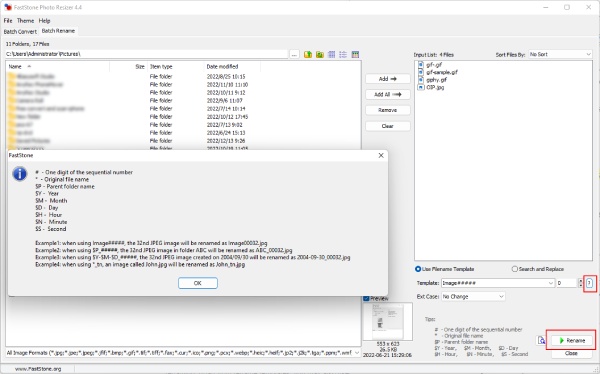
일괄 이미지 변환
구식 프로그램으로, FastStone 사진 크기 조정 몇 가지 인기 있는 이미지 형식을 보유하고 있습니다. JP2, JPG, BMP, GIF, PNG, TIF 및 PDF를 포함하여 출력 형식으로 선택할 수 있는 XNUMX가지 형식이 있습니다. 동일한 형식으로 변환할 이미지가 많은 경우 이 일괄 변환을 사용하면 많은 수고를 덜 수 있습니다.
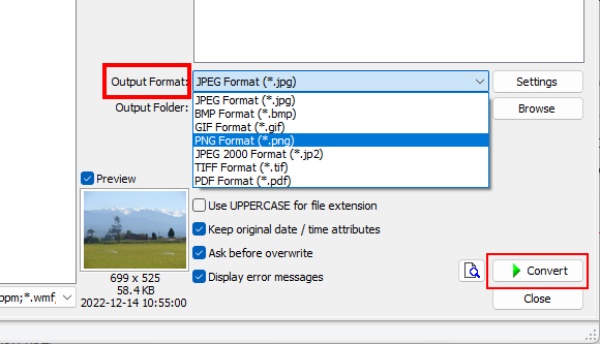
고급 옵션
FastStone Photo Resizer는 또한 다음과 같은 빠른 솔루션을 제공합니다. 이미지 크기를 조정하다, 회전, 자르기, 워터마크 추가 등. 그러나 이러한 기능을 활성화하려면 고급 옵션 사용(크기 조정…) 옵션. 그런 다음 크기 조정, 회전, 자르기, 캔버스, 색상 심도, 조정, DPI, 텍스트, 워터마크 및 테두리를 비롯한 많은 도구가 있습니다. 이러한 변경 사항을 이미지에 동시에 적용할 수 있습니다.
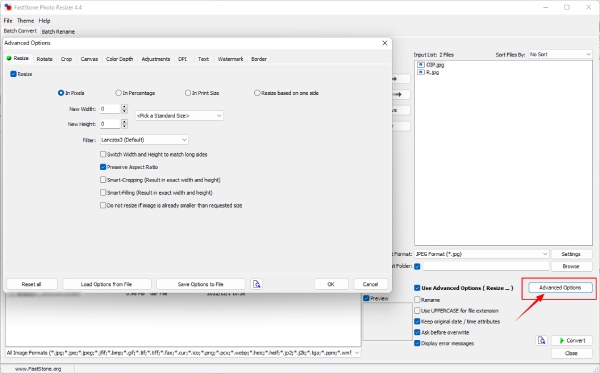
FastStone 사진 Resizer 검토
- 장점 :
- 모든 이미지 형식을 입력할 수 있습니다.
- 미리보기 창에서 변경 사항을 확인하십시오.
- 장치의 모든 이미지에 대한 원클릭 가져오기.
- 무손실 품질로 여러 이미지를 변환합니다.
- 하나의 버튼을 통해 모든 변경 사항을 철회하십시오.
- 단점 :
- 최근 업데이트가 없습니다.
- 이름 바꾸기 메커니즘은 복잡합니다.
- FastStone Photo Resizer Mac은 사용할 수 없습니다.
- AVIF 또는 WEBP와 같은 최신 이미지 형식이 없습니다.
FastStone 사진 크기 조정 튜토리얼 - 이미지 크기 조정
1단계FastStone Photo Resizer를 PC에서 무료로 다운로드하세요. 설치하고 실행하십시오. 그런 다음 Ctrl 키 왼쪽의 폴더에서 사진을 선택합니다. 클릭 추가 버튼을 눌러 입력 목록으로 가져옵니다.
2단계진드기 고급 옵션 사용(크기 조정…) 를 클릭하고 고급 설정 단추. 팝업에서 체크 크기 조정 크기 조정 탭에서
3단계이미지의 너비와 높이에 새 값을 입력하거나 표준 크기를 다시 선택할 수 있습니다. 클릭 OK 변경 사항을 적용하는 버튼입니다. 그런 다음 출력 형식을 선택하고 개 심자 버튼을 눌러 사진을 저장합니다.
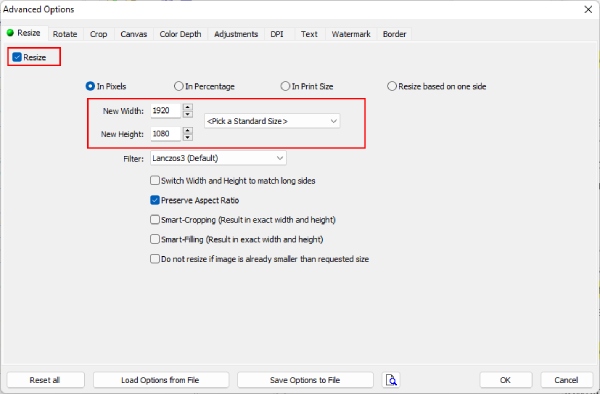
합집합:
FastStone Photo Resizer는 Windows용으로 좋은 이미지 크기 조정기입니다. 이미지를 더 크게 또는 더 작습니다. 그러나 한계도 있습니다. 예를 들어 출력 형식이 불충분하고 최신 이미지 형식이 부족합니다. 무료이고 이미지를 변경할 수 있는 고급 설정을 제공하기 때문에 여전히 간단한 작업에 좋은 도우미가 될 수 있습니다.
파트 2: FastStone Photo Resizer의 다양한 대안
MacBook으로 전환하고 번거로움 없이 사진 크기 조정을 계속하려면 FastStone Photo Resizer에 대한 무료 대안이 필요합니다. 무료 이미지 업스케일러 완벽한 솔루션입니다. 고급 AI 기술로 이미지 품질을 향상시키는 웹 기반 플랫폼이므로 호환성 문제가 있습니다. 이 도구를 쉽게 열고 원할 때마다 이미지를 확대할 수 있습니다.
 주요 특징:
주요 특징:- 네 가지 무료 옵션으로 이미지를 확대하세요.
- 왜곡이 있는 고급 이미지 해상도.
- 노이즈 제거를 통해 이미지 품질을 개선합니다.
- 흐림을 제거하여 선명한 이미지를 제공합니다.
FastStone Photo Resizer 대안으로 이미지를 확대하는 방법
1단계로 이동 무료 이미지 업스케일러 이미지를 확대하려면 아래의 확대 옵션을 선택하십시오. 클릭 사진 업로드 버튼을 누르고 업로드할 장치에서 이미지를 선택합니다. 웹 사이트에서 이미지 처리를 시작합니다.

2단계처리가 끝나면 원본 이미지와 확대된 이미지를 볼 수 있습니다. 더 큰 이미지를 원하시면 위의 확대 옵션을 클릭하세요. 또는 만족스러우면 찜하기 버튼을 눌러 장치에 새 이미지를 다운로드합니다.
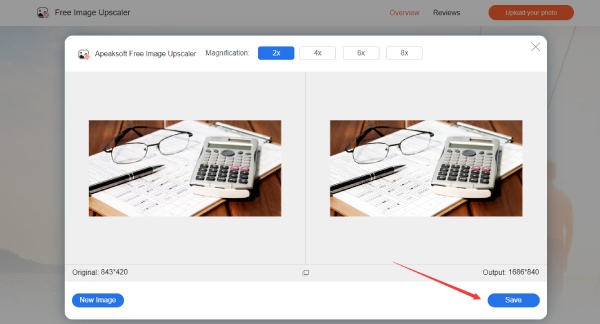
파트 3: FastStone Photo Resizer에 대한 FAQ
FastStone Photo Resizer는 무료인가요?
예, 개인 및 교육용으로 사용하는 경우 무료입니다. 상업적 사용자를 위해 이미지를 조작하는 데 사용하려면 평생 라이선스를 구입해야 합니다.
FastStone Photo Resizer에서 JPG 이미지를 HEIC로 변환할 수 있습니까?
아니오, 당신은 할 수 없습니다. 이 이미지 도구에서는 출력 형식 옵션이 제한됩니다. 그러나 이러한 이미지 로드를 지원하므로 HEIC 사진을 iPhone에서 JPG 형식으로 변환할 수 있습니다.
지원을 위해 FastStone Photo Resizer에 연락하는 방법은 무엇입니까?
FastStone 공식 웹 사이트로 이동하여 문의 홈 페이지의 버튼. 그런 다음 거기에 있는 연락처 이메일을 사용하여 지원을 요청할 수 있습니다.
결론
FastStone Photo Resizer 무료 버전은 최신 이미지 형식을 추구하지 않는 경우 이미지에 대한 훌륭한 도우미입니다. 이미지 크기 조정, 일괄 이름 변경, 여러 이미지 변환, 워터마크 추가 등을 수행할 수 있습니다. Windows에서 이미지 조작을 위한 무료 원스톱 솔루션이 될 수 있습니다. 모든 플랫폼 대안의 경우 Free Image Upscaler는 이미지를 무료로 확대할 수 있는 좋은 솔루션이기도 합니다.




